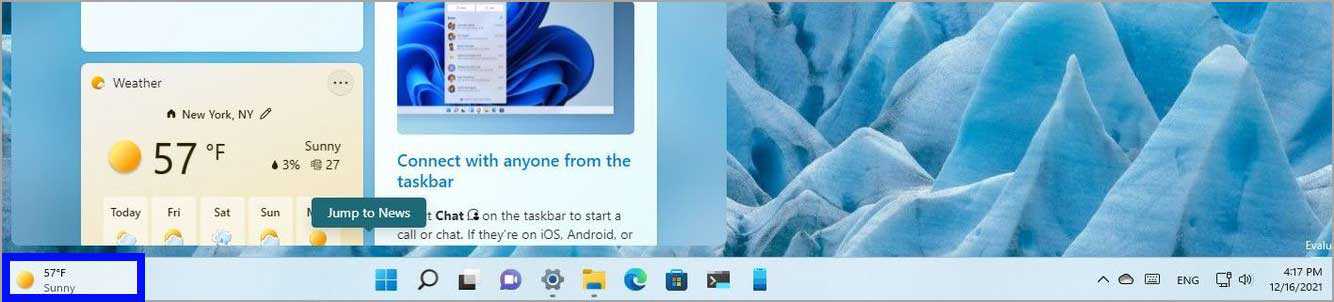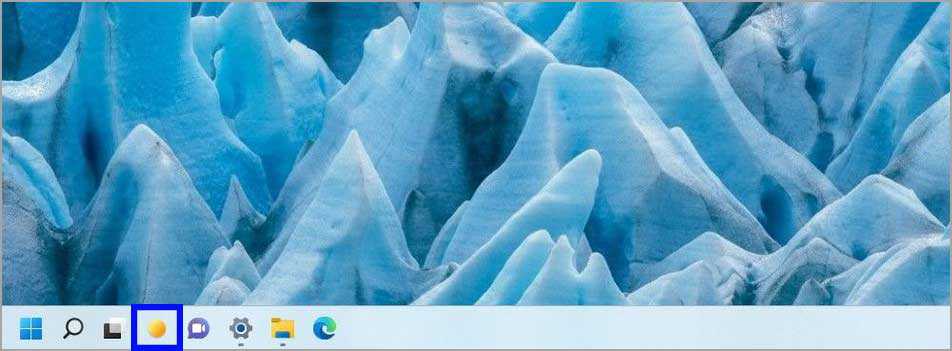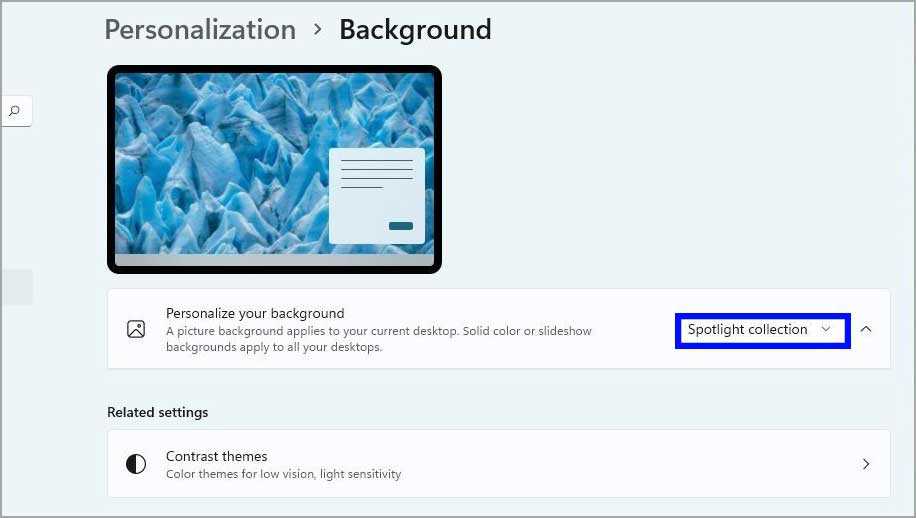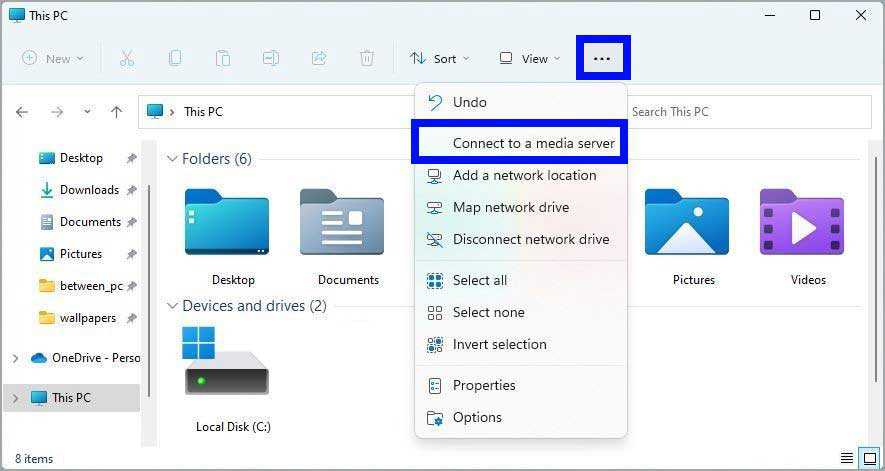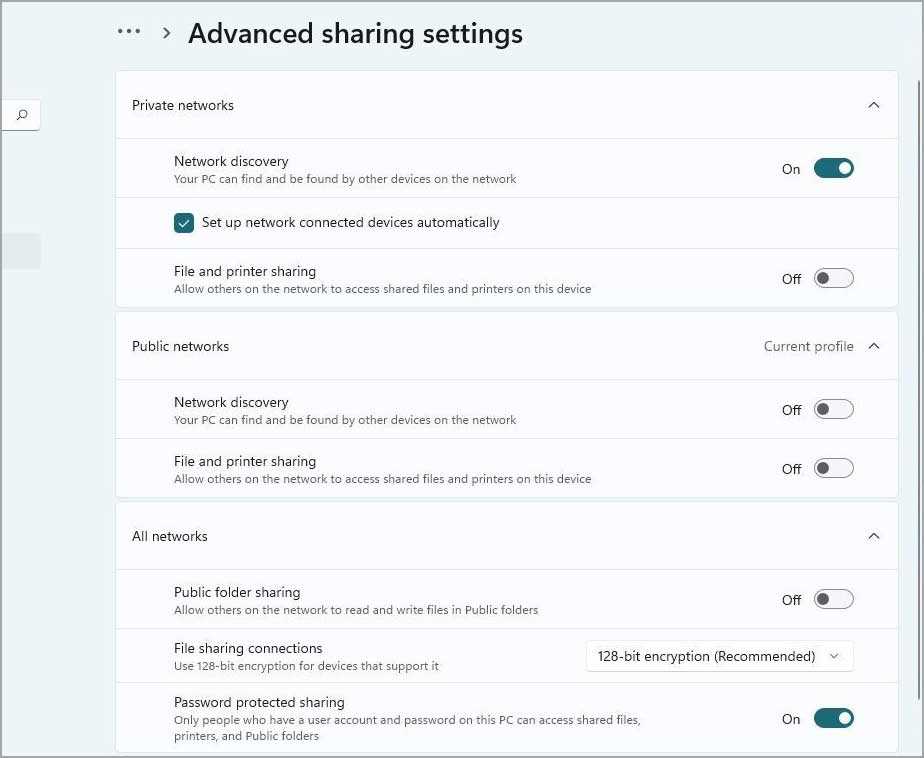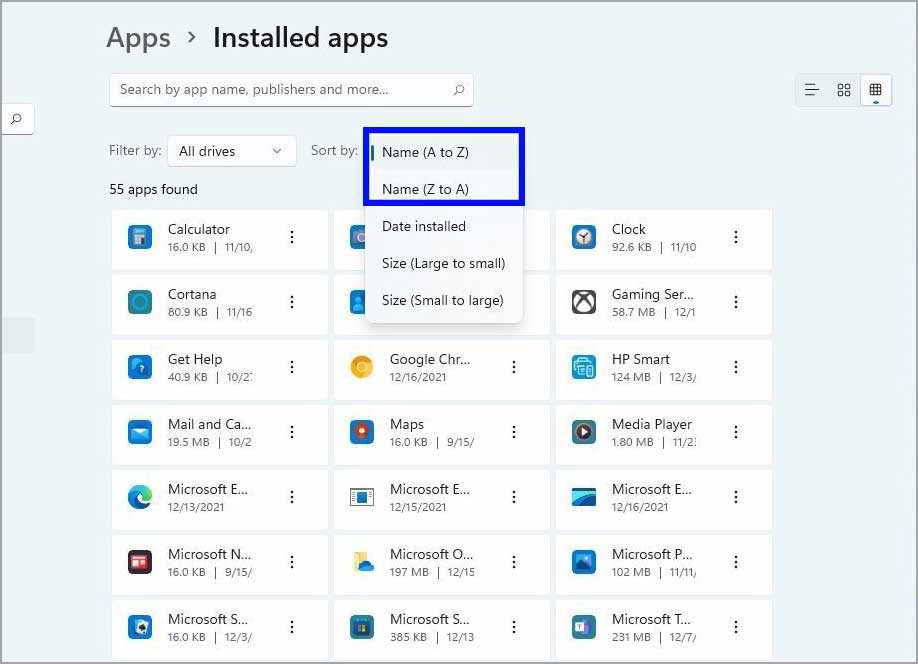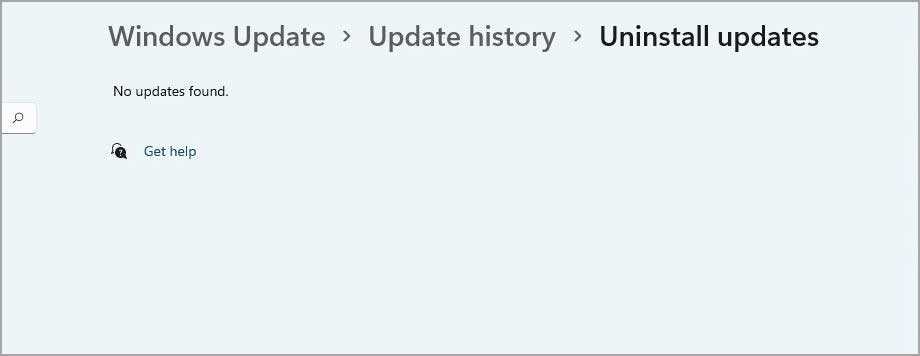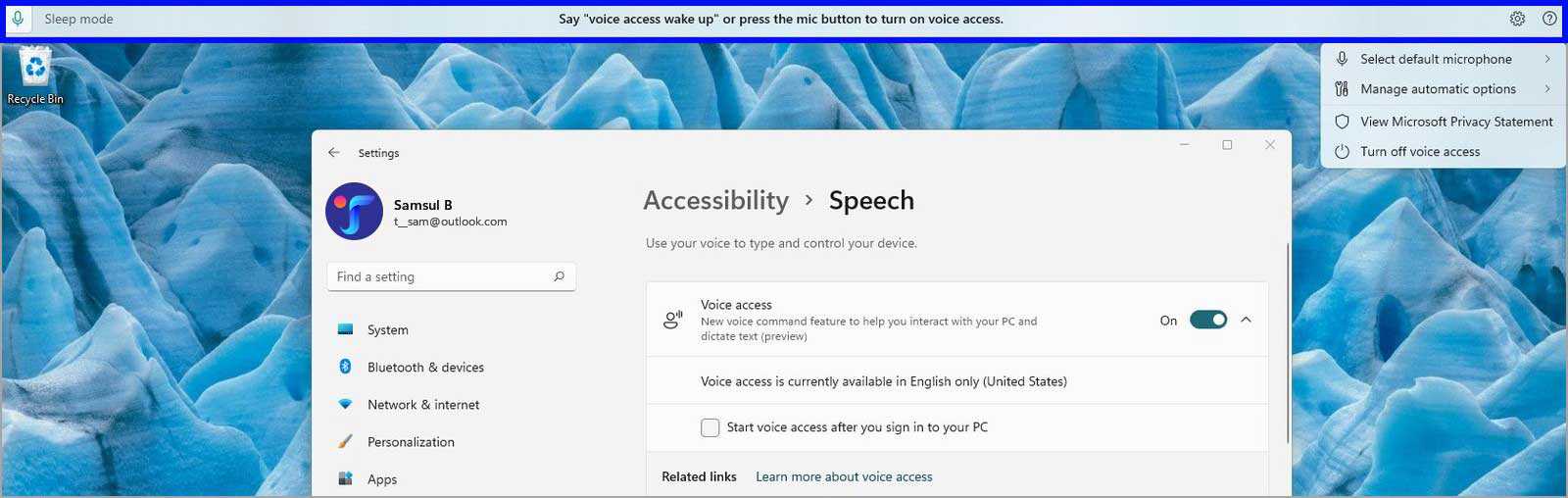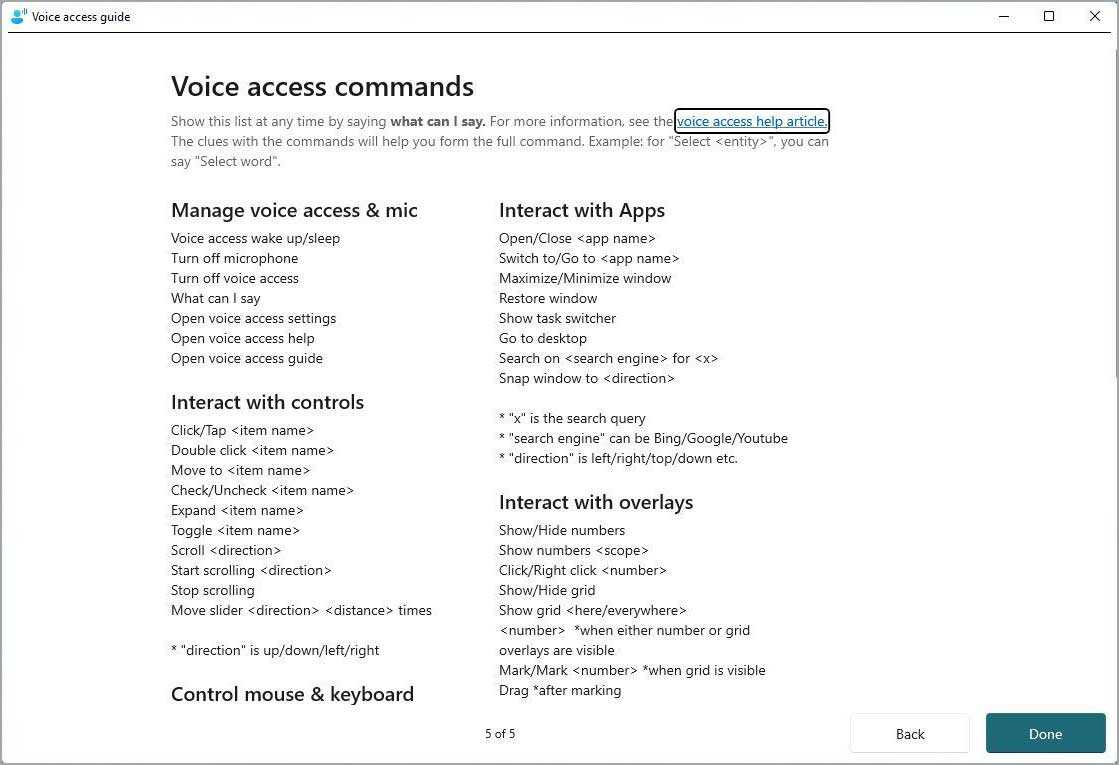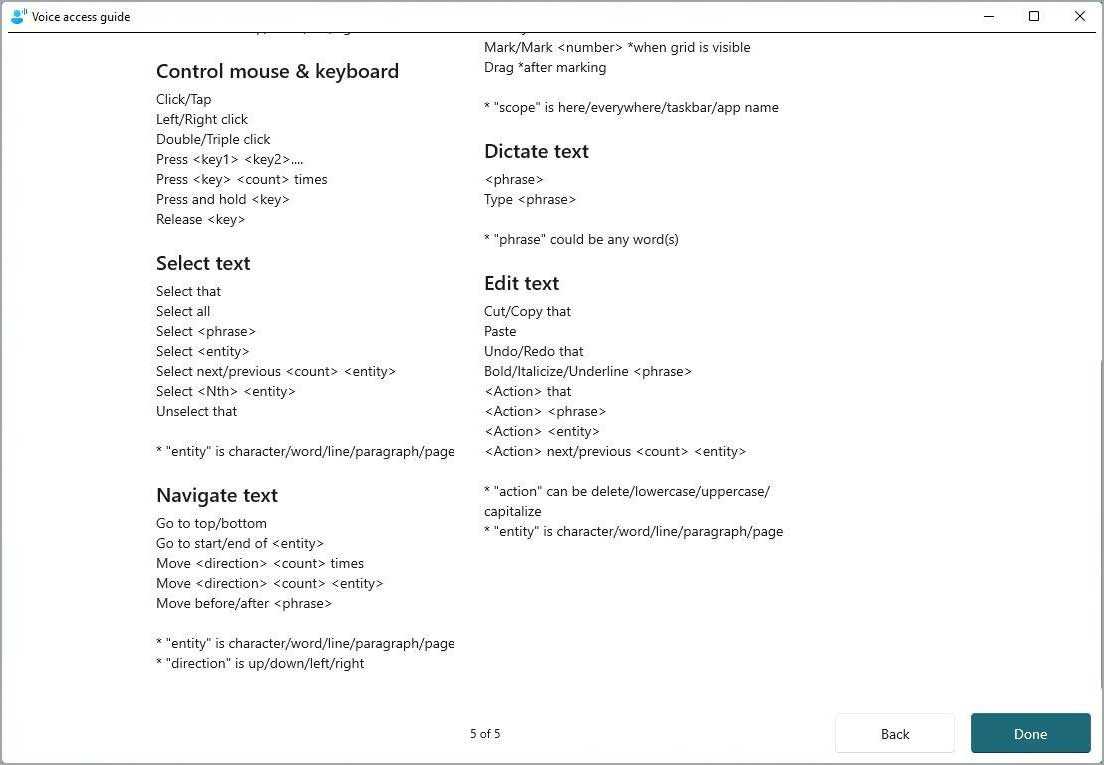Windows 11 build 22523 dan sebelumnya: Semua yang harus kamu ketahui
Artikel Tulisan Samsul akan menunjukan versi pratinjau terakhir dari build 22523 untuk Windows 11 sebagai perangkat yang terdaftar di Saluran Dev dari program Windows Insider, yang mencakup beberapa peningkatan dan perbaikan yang diharapkan yang diharapkan tiba di pembaruan fitur berikutnya.
Misalkan, dalam peluncuran kali ini, perusahaan terus mem-porting fitur Control Panel ke aplikasi Pengaturan, menambahkan tweak di File Explorer, dan juga memperluas pengalaman yang baru dikembangkan di semua penguji.
Selain daripada itu, sejak pengumpulan pratinjau pada build 22504 dan rilis sebelumnya, Microsoft juga menyediakan dua pratinjau lain dengan berbagai perubahan yang signifikan. Misalnya, build 22518 yang memperkenalkan koleksi Spotlight untuk desktop, informasi cuaca untuk ikon Widget di Taskbar, dan Voice Access, pengalaman baru untuk mengontrol Windows 11 hanya dengan suara kamu, dan build 22509 memberikan beberapa perubahan visual yang signifikan, seperti pengaturan baru untuk menyesuaikan item “Direkomendasikan” di Start. Itu juga mengembalikan jam di semua monitor untuk peningkatan Taskbar dan Pengaturan.
Dalam panduan Windows 11 ini, kita akan menyelami semua yang telah berubah hingga pada build 22523.
Windows 11 build 22523 dan pratinjau sebelumnya
Ini adalah perubahan yang paling signifikan dalam tiga pratinjau Insider terakhir:
Start menu
Kita mulai dari build 22509, Windows 11 terus memperkenalkan pengaturan baru untuk menentukan jumlah item yang kamu lihat di bagian “Direkomendasikan” pada Start menu. Meskipun kamu masih tidak dapat menonaktifkan rekomendasi aplikasi dan dokumen, kamu sekarang dapat memilih untukmenampilkan lebih banyak atau lebih sedikit item untuk melihat lebih banyak item.
Pengaturan baru tersedia dihalaman pengaturan “Mulai”. Misalkan, “Lebih banyak pin” adalah yang paling dekat dengan kamu untuk menonaktifkan fitur karena hanya menampilkan satu baris item yang direkomendasikan yang memungkinkan kamu menampilkan lebih banyak pin. Opsi “Default” menunjukan tiga baris item yang direkomendasikan dan tiga baris item pin, dan opsi “Lebih banyak Rekomendasi” menunjukan item yang direkomendasikan dan hanya dua baris pin.
Bilah tugas
Sebelumnya pada Windows 10, ketika kamu memiliki pengaturan multi monitor, Taskbar akan menampilkan waktu dan tanggal di semua tampilan, tetapi fitur ini sudah dihapus dari pengalaman Windows 11. Dimulai dengan build 22509, Microsoft mengembalikan fungsionalitas ini, dan menampilkan jam di semua monitor adalah pengalaman default baru.
Sebagai bagian dari peningkatan notifikasi, aplikasi yang mengirim notifikasi untuk panggilan, pengingat, atau alarm, tiga peringatan prioritas sekarang akan ditampilkan bertumpuk. Ini berarti kamu dapat melihat hingga empat notifikasi secara bersamaan.
Lalu pada build 22518, ikon widget telah dipindahkan ke sisi kiri Taskbar, dan ikon telah diperbarui untuk menampilkan informasi cuaca terkini yang mirip dengan “berita dan minat” di Windows 10. Kemudian, dasbor Widget akan terbuka saat kamu arahkan kursor ke ikon alih-alih menggunakan tindakan klik.
Jika penyelarasan ikon Taskbar diatur ke kiri, maka ikon Widget yang mewakili cuaca saat ini akan muncul di sebelah kanan tombol Start.
Terakhir, dalam pratinjau baru-baru ini, Windows 11 juga telah memperbarui antarmuka untuk pengalih input di Taskbar. Jika kamu menggunakan beberapa bahasa atau tata letak keyboard yang berbeda, kamu sekarang akan melihat latar belakang akrilik. Selain itu, tim Windows juga telah meningkatkan kinerja dan keandalan secara keseluruhan.
Desktop dengan koleksi Spotlight
Dalam pembaruan Windows 11 berikutnya, desktop diharapkan hadir dengan “koleksi Spotlight”, sebagai fitur yang secara dinamis mengubah gambar latar belakang secara otomatis sepanjang hari untuk menyegarkan desktop.
Jika fitur tersebut terdengar familiar, itu karena fungsi yang sama sudah tersedia di layar Terkunci, tetapi Microsoft sekarang membawanya ke desktop.
Kamu dapat mengaktifkan fitur dari halaman pengaturan Latar Belakang di bagian “Personalisasi”. Selain gambar yang bagus, kamu juga akan melihat ikon baru di desktop, yang dapat kamu klik untuk mempelajari informasi lebih lanjut saat menggunakan fitur ini. selain itu, kamu juga dapat mengklik kanan ikon untuk mengganti gambar atau menyukai atau tidak menyukai latar belakang untuk membantu sistem menampilkan lebih banyak gambar yang disesuaikan dengan keinginan kamu.
Fitur saat ini hanya tersedia di Australia, Kanada, Cina, Finlandia, Prancis, Jerman, India, Italia, Korea Selatan, Jepang, Spanyol, Swedia, Norwegia, Inggris, dan Amerika Serikat, dan banyak negara akan ditambahkan di pembaruan masa depan.
File Explorer
Versi baru Penjelajah Tugas juga mendapatkan beberapa peningkatan di versi Windows 11 berikutnya. Pada versi build 22518 dan lebih tinggi, menu konteks modern sekarang akan menampilkan opsi tingkat atas baru, termasuk “Instal” saat mengklik kanan font atau file .inf. kamu akan melihat opsi “Instal sertifikat” saat mengklik kanan file .cer. opsi “Peta drive jaringan” dan “Putuskan sambungan drive jaringan” saat kamu membuka menu konteks untuk “PC ini”. dan “Putuskan sambungan” saat mengklik kanan pada drive jaringan.
Pada Windows 11 build 22523, di dalam halaman "This PC", menu See more (tiga titik) di bilah perintah akan menampilkan opsi untuk menambah atau menghapus server media sesuai kebutuhan.
Pengaturan dari Panel Kontrol
Dalam tiga pratinjau terakhir, tim telah berinvestasi dalam porting lebih banyak fitur Panel Kontrol ke aplikasi Pengaturan, dan mereka juga menambahkan beberapa peningkatan dan fitur baru.
Printer & pemindai
Pada bagian Bluetooth & perangkat , halaman Printer & pemindai sekarang dapat menampilkan detail lebih lanjut tentang periferal yang terhubung ke komputer kamu. Selain itu, beberapa tautan jaringan dan perangkat terkait di Panel Kontrol sekarang akan terbuka di aplikasi Pengaturan.
Pengaturan jaringan lanjutan
Pada bagian Jaringan & internet , halaman "Pengaturan jaringan lanjutan" sekarang menyertakan halaman Pengaturan berbagi lanjutan baru yang memport banyak pengaturan dari Panel Kontrol untuk mengonfigurasi penemuan jaringan dan berbagi file dan printer di berbagai jenis jaringan, termasuk pribadi, publik, dan semua jaringan.
Mode pesawat
Di bagian Jaringan & internet , halaman mode Pesawat tidak menyertakan perubahan visual, tetapi saat kamu menggunakan fitur tersebut lagi, Windows 11 akan mengingat preferensi kamu.
Aplikasi yang diinstal
Pada Aplikasi, di halaman Aplikasi yang diinstal, setiap kali kamu mengklik tautan di Panel Kontrol untuk membuka "Program dan Fitur", kamu akan diarahkan ke halaman "Aplikasi yang diinstal".
Karena halaman "Program dan Fitur" telah dihapus dari Windows 11, perintah "appwiz.cpl" juga akan membuka halaman "Aplikasi yang diinstal". Ini adalah tambahan untuk ms-settings:appsfeaturesURI baru yang membuka halaman yang sama.
Juga, halaman sekarang memiliki opsi untuk mengurutkan daftar dari "Nama (Z ke A)" dan "Nama (A ke Z)."
Akses suara
Di bagian Aksesibilitas , halaman Ucapan menyertakan pengaturan baru untuk mengaktifkan, mengonfigurasi, dan menonaktifkan akses Suara , fitur baru yang diharapkan hadir dengan pembaruan fitur berikutnya yang memungkinkan kamu mengontrol perangkat mereka menggunakan suara mereka.
Copot pemasangan pembaruan
Pada Pembaruan Windows , halaman Riwayat pembaruan telah diperbarui dengan halaman "Copot pemasangan pembaruan" baru, yang, sesuai dengan namanya, memungkinkan kamu untuk menghapus pembaruan kumulatif dari Windows 11 dengan cepat. Di masa lalu, kamu perlu menggunakan Panel Kontrol, tetapi pengalaman telah dihapus dari aplikasi.
Subsistem Windows untuk Linux
Dimulai dengan build 22518, Windows Subsystem for Linux (WSL) tersedia melalui Microsoft Store, yang artinya kamu tidak lagi memerlukan langkah atau perintah tambahan untuk menyiapkan platform.
Juga, jika kamu lebih suka menginstal WSL dengan perintah, Microsoft memperbarui perintah wsl --install untuk mengunduh semua komponen dari Microsoft Store. Selanjutnya, perintah wsl --install sekarang menyertakan argumen baru seperti wsl –install –no-launch, yang akan menginstal distro baru tanpa segera memulainya.
Akses suara
Pada Windows 11 build 22518, Microsoft juga memperkenalkan akses Suara, fitur baru yang memungkinkan kamu mengontrol perangkat secara handsfree dengan suara.
Fitur ini mencakup pengenalan suara di perangkat untuk mengontrol perangkat tanpa koneksi internet. Akses suara memerlukan pengaturan awal untuk mengunduh komponen yang diperlukan, tetapi ketika semuanya telah dikonfigurasi, Anda dapat menggunakan suara kamu untuk beralih aplikasi, menjelajahi web, mendiktekan email, dan banyak lagi.
Akses suara hanya mendukung opsi bahasa Inggris (Amerika Serikat) saat ini, yang berarti kamu harus memastikan bahwa bahasa Inggris (Amerika Serikat) diatur sebagai "bahasa tampilan Windows" agar berfungsi dengan benar.
Kamu dapat memulai dengan masuk ke Pengaturan > Aksesibilitas > Ucapan , lalu nyalakan sakelar pengalih akses Suara untuk mengunduh semua komponen secara otomatis dan memulai fitur. Kamu juga dapat memeriksa opsi untuk memulai fitur secara otomatis saat kamu masuk ke akun kamu.
Saat kamu mengaktifkan fitur tersebut, bilah alat akan muncul di bagian atas layar. Kamu dapat mengklik ikon mikrofon untuk menggunakan suara kamu untuk mengontrol pengalaman. Kamu dapat menggunakan pintasan keyboard Alt + Shift + C dan Alt + Shift + B untuk mengontrol apakah akses suara mendengarkan atau tidak. Atau kamu dapat menggunakan perintah suara, seperti "Bangun akses suara" atau "Suarakan" untuk memeriksa akses suara untuk mulai mendengarkan, "Akses suara tidur" atau "Bungkam" untuk mengalihkan fitur ke mode tidur, atau "Matikan mikrofon" untuk berhenti modus mendengarkan.
Pada Windows 11, akses Suara juga memiliki panduan efektif untuk mempelajari lebih lanjut tentang penggunaan fitur dan di mana kamu dapat menemukan semua perintah yang didukung.
Jika perintah tidak tersedia, kamu juga dapat berinteraksi dengan antarmuka menggunakan hamparan angka. Misalkan, kamu dapat menggunakan perintah "Tampilkan angka" atau "Tampilkan angka di sini" untuk menampilkan hamparan angka, perintah "Klik (angka)" — misalnya, "Klik 1", "Klik dua kali 1", "Klik kanan 1" — klik item bernomor, dan kamu dapat menggunakan "Sembunyikan Nomor", "Batal" untuk menyembunyikan hamparan.
Selain itu, kamu dapat menavigasi dan mengontrol perangkat kamu dengan overlay grid. Misalnya, perintah "Tampilkan kisi" atau "Tampilkan kisi di sini" akan menampilkan kisi. Perintah "(Nomor kisi)", misalnya, "1" menelusuri ke dalam kisi. Perintah "Klik (nomor kotak)", misalnya, "Klik 1" mengklik item di tengah kotak. Perintah "Tandai (nomor kisi)", misalnya, "Tandai 1" menandai objek yang akan diseret. Dan perintah "Seret" menjatuhkan objek yang ditandai ke suatu lokasi.
Perintah suara umum lainnya termasuk "Buka (nama aplikasi)," misalnya, "Buka Word," untuk membuka aplikasi baru. "Beralih ke (nama aplikasi)," misalnya, "Beralih ke Word" beralih ke aplikasi yang aktif. "Minimalkan jendela", "Maksimalkan jendela", "Tutup jendela" mengelola jendela di layar. "Klik (nama item)," misalnya, "Klik Mulai", "Klik Batal", klik tombol atau tautan. Dan "Klik kanan (nama item)," misalnya, "Klik kanan Mulai" membuka menu konteks untuk item tersebut.
Narator
Dengan build 22509, Windows 11 memperkenalkan versi terbaru dari fitur Narrator dengan berbagai peningkatan. Misalnya, sistem sekarang membuatnya lebih mudah diakses untuk mengetik dan mengedit bidang di Microsoft Edge. Fitur ini juga membaca karakter tempat kursor diposisikan setelah karakter dihapus.
Di Narator versi baru ini, tombol radio dan bidang edit yang diperlukan sekarang akan dibaca, dan kamu juga akan mendengar detail selengkapnya tentang level daftar dan indeks daftar yang akurat. Selain itu, Narator kini hadir dengan peningkatan dalam navigasi heading, navigasi mode pemindaian, dan pembacaan hyperlink untuk pengalaman yang lebih konsisten.
Perubahan lainnya
Terakhir, sejak Windows 11 build 22518, Windows 11 menambahkan opsi tinggi kandidat ekstra besar baru untuk pengguna IME Cina Sederhana di bawah pengaturan "Input Teks". lebih banyak info selanjutnya di halaman windowscentral.
Lebih banyak sumber daya Windows
Untuk artikel yang lebih bermanfaat, cakupan, dan jawaban atas pertanyaan umum tentang Windows 10 dan Windows 11, kunjungi sumber daya berikut:
Windows 11 di Tulisan Samsul - Semua yang harus kamu ketahui
Bantuan, tips, dan trik Windows 11
Windows 10 di Tulisan Samsul - Semua yang harus kamu ketahui